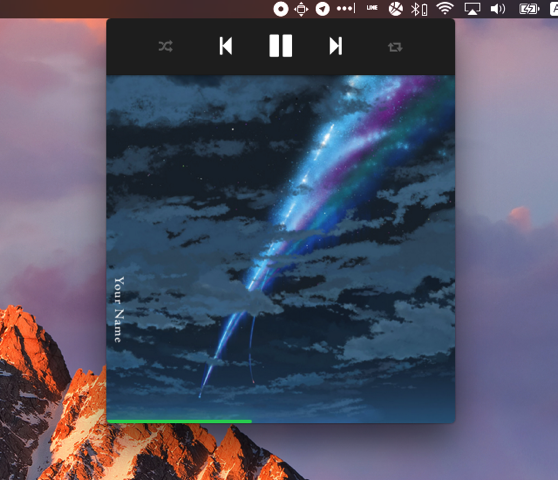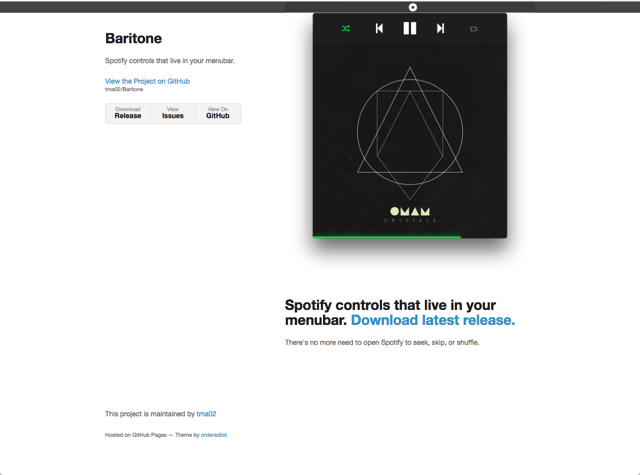
如果你是 Mac 使用者,同時也習慣透過 Spotify 收聽音樂的話,本文要來介紹一款免費小工具你一定會喜歡!Baritone 是一款開放原始碼的免費 Mac 應用程式,它的功能很簡單,就是在右上角選單列新增一個 Spotify 控制器,讓你隨時可以打開查看目前的音樂播放情形以及進行簡單的操作。
在使用 Baritone 之前,一般使用者都是將 Spotify 打開瀏覽目前的播放進度,或者快速跳到下一首、暫停、循環及隨機播放若你使用帶有快捷鍵的鍵盤,例如:Apple Keyboard 就能從鍵盤上直接操控。
Baritone 解決了一部分的不方便,尤其在多視窗工作環境下,不用每次都要回到 Dock 找到 Spotify 來操作音樂播放,至少現在從右上角選單列也能查看播放曲目,進行簡單操控,只不過這麼簡單的設計 Spotify 有沒有考慮內建呢?在還沒提供這功能前,就先以 Baritone 來解決這個問題吧!
軟體資訊
軟體名稱:Baritone
軟體語系:英文
作業系統:macOS
官方網站:https://tma02.github.io/baritone/
軟體下載:官方網站下載
使用教學
STEP 1
開啟 Baritone 官方網站可以找到下載鏈結,會開啟 GitHub 頁面,目前版本為 v1.0.6,點選下方第一個 Baritone-osx.zip 即可取得壓縮檔,解壓縮將 Baritone 拖曳到「應用程式」資料夾後執行就能使用。
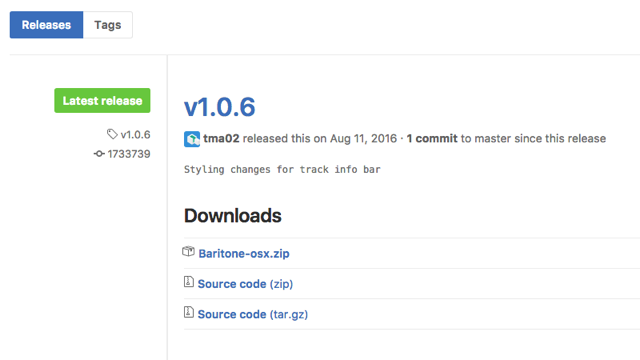
STEP 2
執行 Baritone 應用程式後不會顯示於 Dock,只會在右上角的選單列多一個圖示(乍看之下還跟 Telegram 圖案有一點像….),點選後就能打開 Spotify 播放的專輯封面和簡單控制選項。
將滑鼠游標移動到 Baritone 上方,除了能暫停、播放、快速跳轉上一首、下一首及隨機播放或循環播放外,底下還會出現目前的播放專輯名稱和進度條。
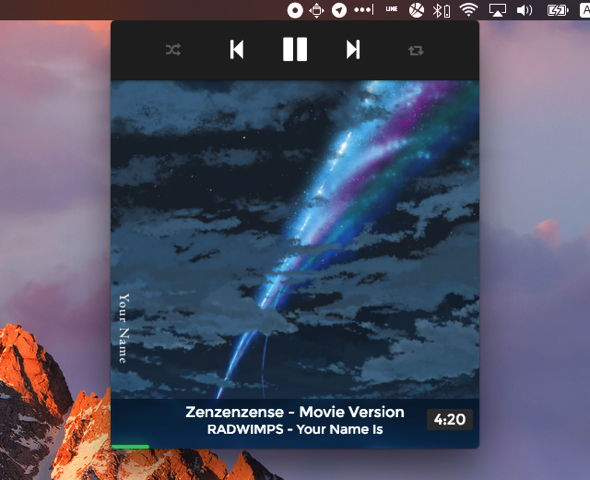
STEP 3
如果你覺得 Baritone 介面還是稍嫌複雜的話,點選 Baritone 將「Show Track Info」也就是顯示專輯資訊取消勾選,整體畫面還會再更簡潔一些。
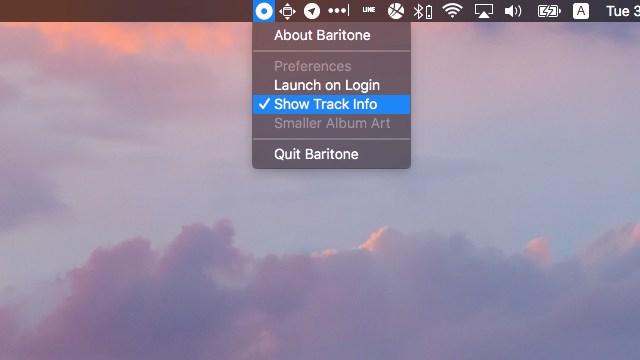
移動到 Baritone 上方就不會再出現播放的專輯名稱和曲目。